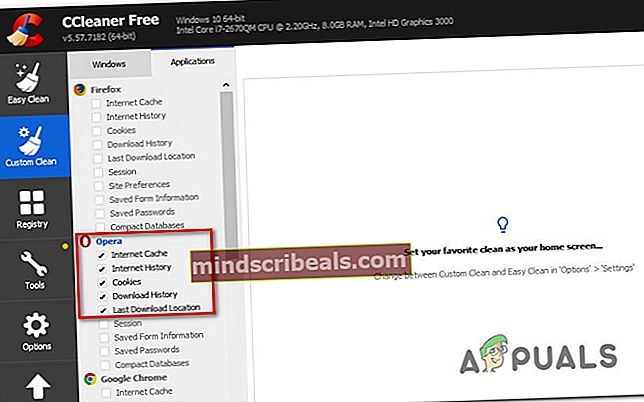Kaip išspręsti kilmę kilo problema įkeliant šį puslapį
Kai kurie „Windows“ vartotojai susiduria su „Įkeliant šį puslapį kilo kilmė“ klaida bandant paleisti „Windows“ programą „Origin“. Dauguma vartotojų praneša, kad ši klaida įvyksta kiekvieną kartą bandant paleisti programą, o kiti sako, kad problema įjungta ir išjungta. Panašu, kad problema nėra būdinga tam tikrai „Windows“ versijai, nes patvirtinta, kad ji kyla „Windows 7“, „Windows 8.1“ ir „Windows 10“.

Kas sukelia„Įkeliant šį puslapį kilo kilmė“ klaida?
Mes ištyrėme šią konkrečią problemą, peržiūrėdami įvairias vartotojų ataskaitas ir taisymo strategijas, kurios paprastai naudojamos norint išspręsti problemą„Įkeliant šį puslapį kilo kilmė“ klaida. Kaip paaiškėjo, yra keletas skirtingų galimų kaltininkų, kurie gali sukelti šią problemą:
- Kilmių serveriai neveikia - Gali būti, kad šis klausimas nepriklauso nuo jūsų. Anksčiau ši konkreti klaida atsirado tose vietose, kur „Origin“ laikinai nebuvo arba joje buvo atliekama planinė priežiūra. Jei šis scenarijus yra tinkamas, neturite jokios kitos taisymo strategijos, kaip tik laukti, kol problema bus išspręsta.
- „Origin“ talpykloje yra sugadintų failų - Kita priežastis, kodėl galite pamatyti šią klaidą, yra ta, kad „Origin“ talpyklos aplanke yra sugadintų failų, kurie sustabdo paleidimą savo takeliuose. Tokiu atveju turėtumėte sugebėti išspręsti problemą, naudodamiesi „AppData Origin“ aplanku ir ištrindami visą jos turinį, kad programa būtų iš naujo paleista.
- Nepakankamos privilegijos - Pasirodo, ši konkreti klaida taip pat gali atsirasti tais atvejais, kai UAC (vartotojo abonemento valdymo) nustatymai yra griežtesni nei įprasta. Keli paveikti vartotojai, patekę į šį scenarijų, pranešė, kad jiems pavyko išspręsti šią problemą privertus „Origin“ atidaryti turint administratoriaus privilegijas.
- „Origin“ diegimas sugadintas - Retesnė galimybė, kuri gali sukelti šią klaidą, yra pagrindinio „Origin“ diegimo aplanko sugadinimas. Paprastai pranešama, kad taip atsitinka tais atvejais, kai antivirusinė programa izoliuoja kai kuriuos failus dėl virusinės infekcijos. Tokiu atveju turėtumėte sugebėti išspręsti problemą pašalindami „Origin“ ir ištrindami visus likusius failus.
- Naršyklės talpyklos problemos - Kai klaida atsiranda naršyklėje, beveik neabejotina, kad yra problemų su naršyklės talpykla. Didžioji dauguma vartotojų, patekusių į šį scenarijų, sugebėjo išspręsti problemą visiškai išvalydami naršyklės talpyklą.
- Antivirusinė programa blokuoja vykdomąjį failą „Origin“ - Yra tam tikrų pernelyg apsaugančių antivirusinių programų paketų, kurie gali sukelti šią problemą. Tokiu atveju problemą galite išspręsti pridėdami vykdomąjį failą prie išimčių sąrašo (baltojo sąrašo) arba perėję į „Windows Defender“.
- VPT konfliktas - Ši konkreti problema taip pat gali kilti, jei naudojate VPN klientą, dėl kurio „Origins“ nesutaria. Tam tikrus VPN sprendimų sugeneruotus IP automatiškai blokuoja „Origins“, kuris sukuria šį klaidos pranešimą. Tokiu atveju problemą galite išspręsti visiškai pašalindami VPN klientą arba perėję į kitą VPN teikėją.
Jei šiuo metu susiduriate su ta pačia problema, šiame straipsnyje pateikiamos kelios skirtingos trikčių šalinimo strategijos, kurios gali padėti išspręsti problemą. Žemiau rasite kelis galimus pataisymus, kuriuos kiti toje pačioje situacijoje esantys vartotojai sėkmingai panaudojo norėdami išspręsti šią problemą. Kiekvienas toliau pateiktas metodas yra veiksmingas bent vieno paveikto vartotojo.
Jei norite išlikti kuo efektyvesniu, patariame vadovautis metodu jų pateikimo tvarka, nes jie yra išdėstyti pagal efektyvumą ir sunkumą. Nepaisant kaltininko, kuris sukelia problemą, vienas iš toliau pateiktų pataisymų turėtų išspręsti šią problemą.
1 metodas: patikrinkite „Origin“ serverių būseną
Gali būti, kad problema nepriklauso nuo jūsų, todėl prieš bandant išspręsti problemą kitu pataisymu, svarbu laikytis šio metodo ir patikrinti „Origin“ serverių būseną. The„Įkeliant šį puslapį kilo kilmė“ klaida gali būti ne jūsų kontroliuojama tuo atveju, jei serveriai neveikia arba jiems atliekama techninė priežiūra.
Taigi, prieš pereidami į kitus galimus pataisymus, apsilankykite šiose nuorodose (čia & čia), kad patikrintumėte „Origin“ paslaugų būseną. Tai taip pat yra gera tikrinimo praktika EA „Twitter“ paskyra arba „Reddit“ stebulė dėl bet kokių techninės priežiūros ar nutraukimo problemų įrodymų.

Jei atlikus tyrimus nebuvo nustatyta jokių problemų, tikėtina, kad ši problema yra susijusi tik su jūsų kompiuteriu. Tokiu atveju pereikite prie kito toliau pateikto metodo.
2 metodas: ištrinkite kilmės talpyklą
Vienas iš efektyviausių pataisų sprendžiant„Įkeliant šį puslapį kilo kilmė“ klaida yra pasiekti „Origin“ duomenų aplanką ir ištrinti talpyklos failus. Keli nukentėjo vartotojai, kad atlikę šią taisymo strategiją ir iš naujo paleidę kompiuterį, galėjo be problemų atidaryti „Origin“.
Štai trumpas „Origin“ talpyklos failų ištrynimo vadovas:
- Paspauskite „Windows“ klavišas + R atidaryti Vykdyti dialogo langą. Tada įveskite „% AppData% \ Origin“ ir paspauskite Įveskite norėdami atidaryti „Origin“ talpyklos aplanką.
- Kai pasieksite „Origin“ talpyklos aplanką, pasirinkite viską, dešiniuoju pelės mygtuku spustelėkite ir pasirinkite Ištrinti atsikratyti bet kokio laikino failo.
- Iš naujo paleiskite kompiuterį ir patikrinkite, ar„Įkeliant šį puslapį kilo kilmė“ klaida buvo pašalinta, kai bus baigtas kitas paleidimas.

Jei paleidus „Origin“ vis tiek rodomas tas pats klaidos pranešimas, pereikite prie kito toliau aprašyto metodo.
3 metodas: „Origin“ vykdymas su administravimo teisėmis
Kaip paaiškėja, kita galima priežastis, dėl kurios gali kilti ši problema, yra nepakankamas leidimas, suteiktas „Origins“. Jei jūsų kompiuteryje UAC (vartotojo abonemento valdymo) nustatymai yra griežti, tikėtina, kad „Origins“ negaus pakankamai leidimų normaliai veikti, nebent jūs priverstumėte tai daryti.
Keli nukentėję vartotojai pranešė, kad jie galėjo pagaliau paleisti „Origin“ be„Įkeliant šį puslapį kilo kilmė“ klaida pakeitus pagrindinio vykdomojo failo nustatymus, kad visada būtų paleista su administratoriaus prieiga.
Norėdami patikrinti, ar šis scenarijus yra tinkamas, dešiniuoju pelės mygtuku spustelėkite vykdomąjį failą Origin.exe ir pasirinkite Vykdyti kaip administratorių. Jei klaida nebėra, atlikite toliau nurodytus veiksmus, kad pakeitimas būtų nuolatinis.
Štai trumpas vadovas, kaip tai padaryti:
- Dešiniuoju pelės mygtuku spustelėkite pagrindinę kilmę ir pasirinkite Savybės iš kontekstinio meniu.
- Kai pateksite į „Origin Properties“ ekraną, pasirinkite Suderinamumas skirtuką ir pažymėkite laukelį, susietą su Paleiskite šią programą kaip administratorių.
- Spustelėkite Taikyti išsaugoti pakeitimus ir uždaryti Savybės langas.
- Paleiskite „Origin“ parduotuvę ir patikrinkite, ar problema išspręsta.

Jei šis metodas neišsprendė problemos arba veiksmai nebuvo pritaikyti jūsų dabartinei situacijai, pereikite prie kito toliau pateikto metodo.
4 metodas: iš naujo įdiekite „Origin“ ir ištrinkite aplanką „Origin“
Jei susiduriate su„Įkeliant šį puslapį kilo kilmė“ klaida bandant paleisti „Origin“ iš „Windows“ programos, šis metodas gali padėti. Keli vartotojai, su kuriais susiduriame su ta pačia problema, sugebėjo išspręsti problemą ištrindami aplanko „Origin“ turinį ir visiškai pašalindami programą.
Pastaba: Naudojant šį metodą „Origin“ yra didelė šio metodo tikimybė. Tai turi
Bendras sutarimas yra tas, kad aplankas „Origin“ turi failus, kurie yra labai linkę į korupciją. Čia pateikiamas trumpas „Origin“, aplanko „Origin“ ištrynimo ir programos iš naujo įdiegimo vadovas:
- Paspauskite „Windows“ klavišas + R atsiverti a Bėk dialogo langas. Tada įveskite „Appwiz.cpl“ ir paspauskite Įveskite atidaryti Programos ir failai langas.

- Viduje Programos ir funkcijos langą, slinkite per programų sąrašą ir raskite Kilmė. Kai pamatysite, dešiniuoju pelės mygtuku spustelėkite jį ir pasirinkite Pašalinti.

- Vykdykite ekrane rodomus raginimus, kad užbaigtumėte pašalinimą, tada uždarykite Programos ir funkcijos ekrane, kai procesas bus baigtas.
- Iš naujo paleiskite kompiuterį.
- Baigę paleisties seką, eikite į šią vietą ir ištrinkite visą aplanką „Origin“:
C: \ Program Files (x86)
Pastaba: Jei „Origin“ įdiegėte pasirinktoje vietoje, eikite ten.
- Apsilankykite šioje nuorodoje (čia) ir spustelėkite parsisiųsti mygtuką, esantį „Windows“, kad gautumėte naujausią versiją.

- Atsisiuntę diegimo vykdomąjį failą, atidarykite jį ir vykdykite ekrane rodomus nurodymus, kad užbaigtumėte diegimą.
- Paleiskite „Origin“ parduotuvę ir patikrinkite, ar problema išspręsta.
Jei vis tiek susiduriate su ta pačia klaida arba šis metodas nebuvo pritaikytas jūsų situacijai, pereikite prie kito toliau pateikto metodo.
5 metodas: Naršyklės talpyklos valymas
Jei susiduriate su šia problema bandydami iš savo naršyklės pasiekti „Origin“ parduotuvę, galbūt galėsite išspręsti šią problemą išvalę naršyklės talpyklą. Keli vartotojai, susidūrę su ta pačia problema, pranešė, kad„Įkeliant šį puslapį kilo kilmė“ klaidos nebebuvo.
Slapukų išvalymo veiksmai skirtingose naršyklėse skiriasi, todėl rekomenduojame naudoti paslaugą, galinčią automatiškai pašalinti slapukus, nepaisant to, kurią naršyklę naudojate.
Štai trumpas „Ccleaner“ diegimo ir naudojimo vadovas naršyklės talpyklai pašalinti:
- Apsilankykite šioje nuorodoje (čia) ir įdiekite nemokamą „CCleaner“ versiją iš perspektyvios atsisiuntimo nuorodos.
- Kai atsisiųsite diegimo vykdomąjį failą, atidarykite jį ir vykdykite ekrane rodomus nurodymus, kad įdiegtumėte programinę įrangą į savo sistemą.
- Baigę diegti atidarykite „Ccleaner“ programą.
- „Ccleaner“ viduje pasirinkite „Custom Clean“ iš vertikalaus meniu kairėje.
- Tada pasirinkite Programos skirtuką, kad pašalintumėte viską, kas atimta elementams, susijusiems su jūsų naršykle.
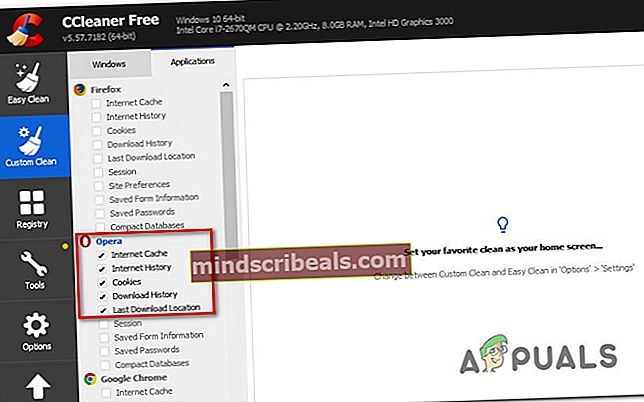
- Spustelėkite Paleiskite „Cleaner“ ir tada spustelėkite Tęsti pradėti naršyklės slapukų ištrynimo procesą.
- Kai procesas bus baigtas, uždarykite „Ccleaner“ ir atidarykite „Origin“ žiniatinklio versiją naršyklėje, kurioje anksčiau buvo rodoma „Įkeliant šį puslapį kilo kilmė“klaida.
6 metodas: Apsauga nuo antivirusinių programų užblokuoti kilmę (jei taikoma)
Jei naudojate per daug apsaugantį antivirusinį rinkinį, taip pat gali būti, kad jis užblokuos „Origins“ ryšį su išorine dalimi, o tai sukurs„Įkeliant šį puslapį kilo kilmė“klaida. Ši problema yra dažnesnė, nei galite įsivaizduoti, tačiau pranešama, kad ji atsiranda tik naudojant trečiųjų šalių antivirusinius paketus - „Windows Defender“ šios problemos nesukels.
Jei naudojate trečiosios šalies antivirusinę programą ir susiduriate su šia problema, išjunkite AV apsaugą realiuoju laiku ir vėl paleiskite „Origin“. Jei problema nebekyla, turite du būdus:
- Pridėkite pagrindinį „Origin“ (Origin.exe) vykdomąjį failą prie išimčių (baltojo sąrašo) sąrašo, kad įsitikintumėte, jog jo neužblokavo jūsų AV - Tai reikia atlikti kiekvienos trečiosios šalies AV. Internete galite ieškoti specialių instrukcijų.
- Pašalinkite naudojamą trečiosios šalies antivirusinę programą ir naudokite „Windows Defender“ - Daugelis vartotojų pranešė, kad „Windows Defender“ neužblokuoja „Origins“, todėl perėjimas prie numatytosios saugos programos turėtų išspręsti problemą, jei šiuo metu ją sukelia trečiosios šalies AV.
7 metodas: VPN programos pašalinimas (jei taikoma)
Kaip pranešė keli vartotojai,„Įkeliant šį puslapį kilo kilmė“klaida taip pat gali atsirasti, jei naudojate VPN klientą, dėl kurio „Origin“ nesutaria. Tokiu atveju galėsite išspręsti problemą atlikdami veiksmus, susijusius su VPN programos pašalinimu ir kompiuterio paleidimu iš naujo.
Ši procedūra galų gale atnaujins ryšį „Origin“ ir pašalins problemą, jei ją anksčiau sukėlė VPN programa. Štai trumpas vadovas, kaip tai padaryti:
- Paspauskite „Windows“ klavišą + R atsiverti a Bėk dialogo langas. Tada įveskite „Appwiz.cpl“ ir paspauskite Įveskite atidaryti Programos ir funkcijos ekranas.

- Kai ten pateksite, slinkite per programų sąrašą ir suraskite šiuo metu įdiegtą VPN teikėją.
- Dešiniuoju pelės mygtuku spustelėkite savo VPN sprendimą ir pasirinkite Pašalinti. Tada vykdykite ekrane rodomus raginimus, kad užbaigtumėte pašalinimą.

- Kai procedūra bus baigta, iš naujo paleiskite kompiuterį ir patikrinkite, ar„Įkeliant šį puslapį kilo kilmė“klaida dabar išspręsta.